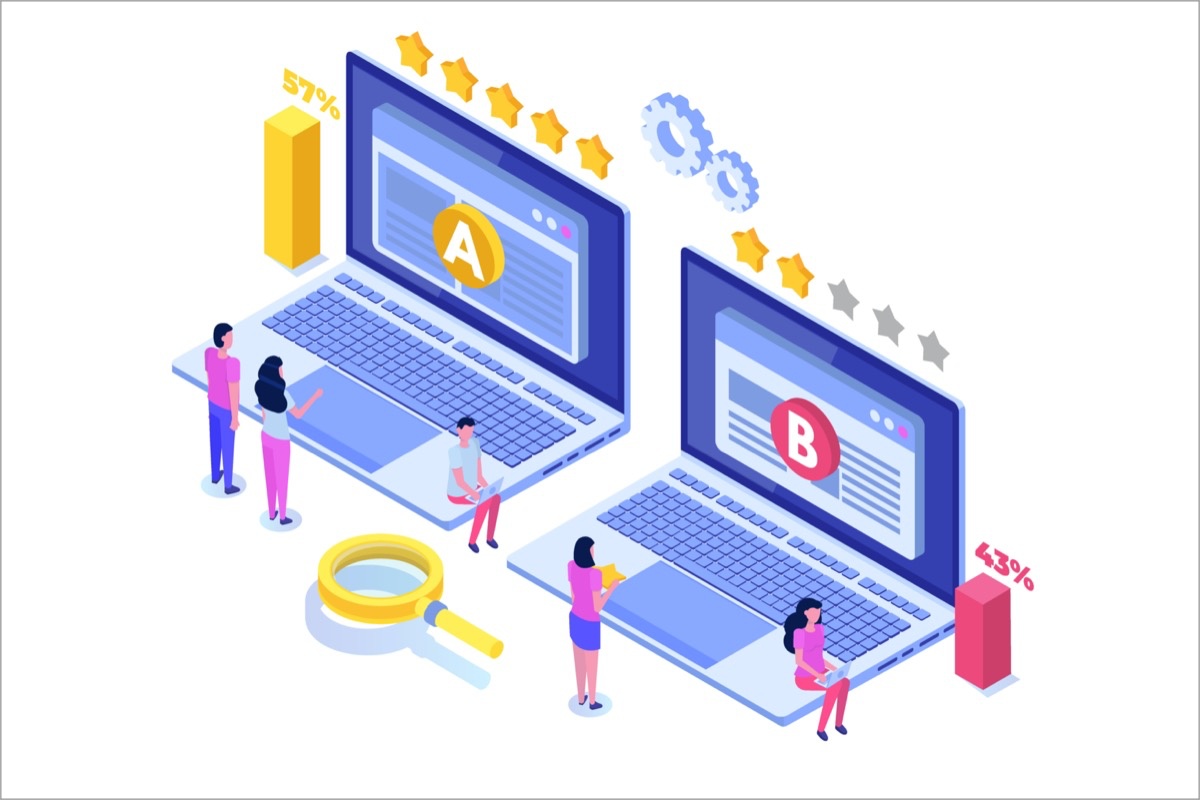【動画編集ソフト】Filmora XとFilmora9の違いは7つ【新機能-紹介】
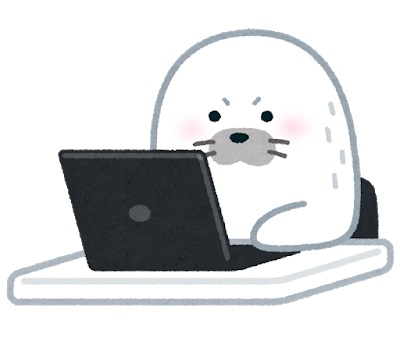
Filmora XとFilmora9の違いが知りたい人「動画編集ソフトのFilmora XとFilmora9の違いについて教えて欲しいです…。結局何がどう変わってるのでしょうか。」
このような質問にお答えします。
〜今回のひとこと〜
機能が増えてくるのは便利だが、それなりに負荷がかかってくる…
こんにちは YASUです。
今回は「Filmora XとFilmora9の違い」についてまとめています。
違いは7つあります。
※ 2021年3月時点
Filmora XはFilmora9と比べると新機能がだいぶ追加されましたが、それによってPCに負荷がかかってしまい重くなりやすく、場合によっては編集中に落ちることもあるので注意。
ということで、本題に移ります。
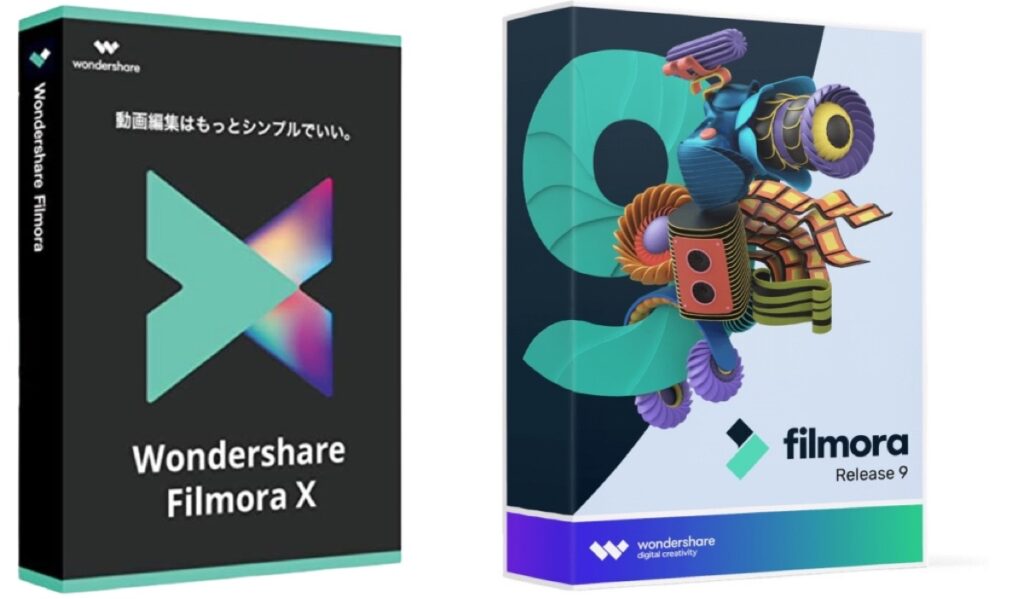
今回のテーマは「Filmora X × Filmora9 × 違いは7つ × アップデート方法」
本記事の内容
- 【動画編集ソフト】Filmora XとFilmora9の違い【7選】
- 【バージョンアップ】Filmora Xへアップデートしよう
- まとめ:Filmoraは随時新機能が追加されている
違い → Xの7つの新機能です(=゚ω゚)ノ
【動画編集ソフト】Filmora XとFilmora9の違い【7選】
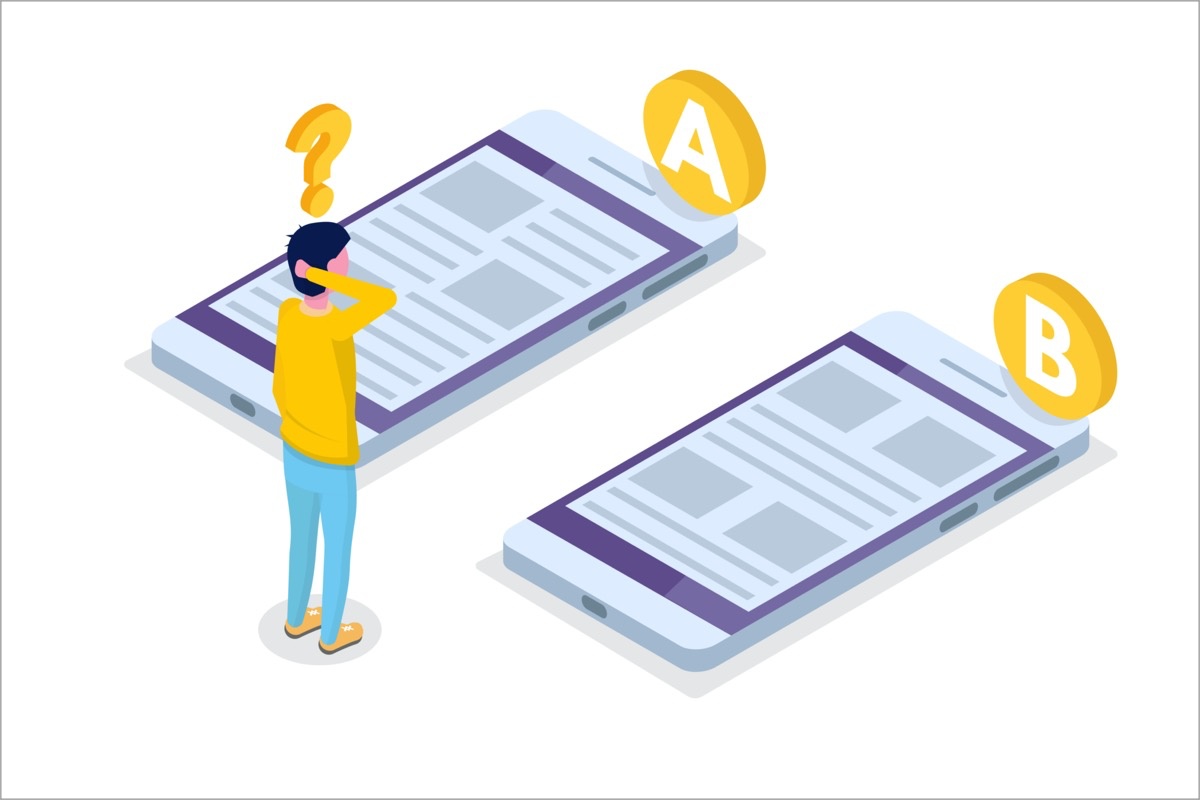
違いは7つで、Filmora Xの新機能です。
- キーフレーム
- モーショントラッキング
- オーディオダッキング
- ショートカットキーカスタマイズ
- カラーマッチング
- 6, 各種エフェクト – (新)素材の追加
- ダーク&ライトモード
簡単に「意味」と「使い方」について説明していきます。
記事内で使用している動画はWondershare Filmora 動画編集から引用させていただいています。
1, キーフレーム
キーフレーム → アニメーション効果
簡単にいうと、動きを加えることができる機能。
任意のフレームに2つ以上のポイントを指定することができ、、、
2点間で動きを加えることができます。
2, モーショントラッキング
動画内の対象物を自動で追尾してくれる機能。
テキストやエレメントなどで対象物を追尾することができます。
詳細は【Filmora X】モーショントラッキングの使い方【追跡機能】の記事でも解説しています。
3, オーディオダッキング
指定した範囲で自動的にBGMのボリュームを下げることができる機能。
BGMが流れている動画で人が話している時に、BGMの音を下げて声を強調させたいときに使います。
例えば、、、
「BGMがうるさくてせっかくの良い話が全然聞き取れないんだけど…。」
といった時にオーディオダッキングで設定すれば声が聞き取りやすくなります。
話してる時だけBGMの音量を自動で下げることができるので超便利。
4, ショートカットキーカスタマイズ
【作業効率UP!】Filmora Xのショートカットキー | 一覧表【Mac版】
【Mac版】動画編集ソフト「Filmora X」のキーボードショートカットキーを一覧表として記事にまとめています。動画編集の作業効率も上がるのでよく使う機能は特に覚えておくと便利です。自分のやりやすい
※ 詳細は上記の記事で解説しています。
ショートカットキーの数がFilmora9の時より大幅に増えています。
自分好みにカスタマイズさせることもできます。
5, カラーマッチング
通称:カラーマッチ
異なる映像のクリップの色を統一させることができる機能。
例えば、こんな感じで使います。
1, 異なるカメラでそれぞれ撮影
↓
2, 動画と動画を繋ぎ合わせる
↓
3, それぞれのカメラの色調が違い色がバラバラ
↓
4, カラーマッチ機能を使い、色調を統一させる
色調を統一させることで、映像に違和感がない。
6, 各種エフェクト – (新)素材の追加
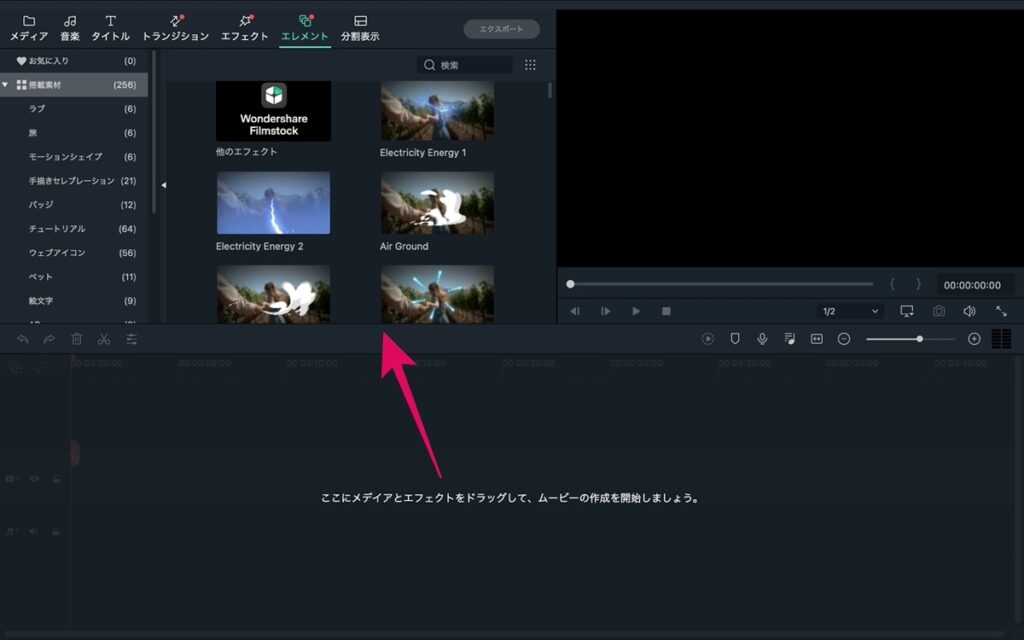
デフォルトの素材がたくさん追加されています。
※ 素材が多いので、ここは実際にご自身でチェックしてみてください。
7, ダーク&ライトモード
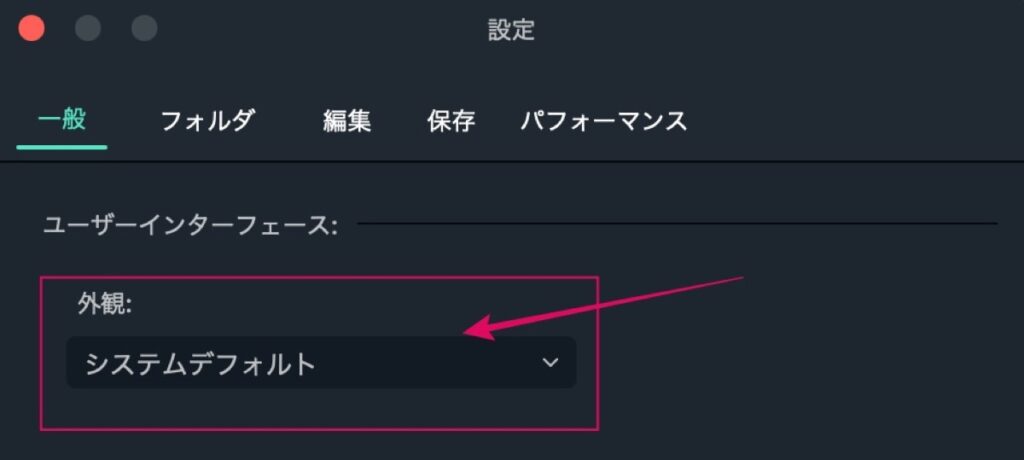
編集画面の色を2種類から選択することができます。
ダークモード
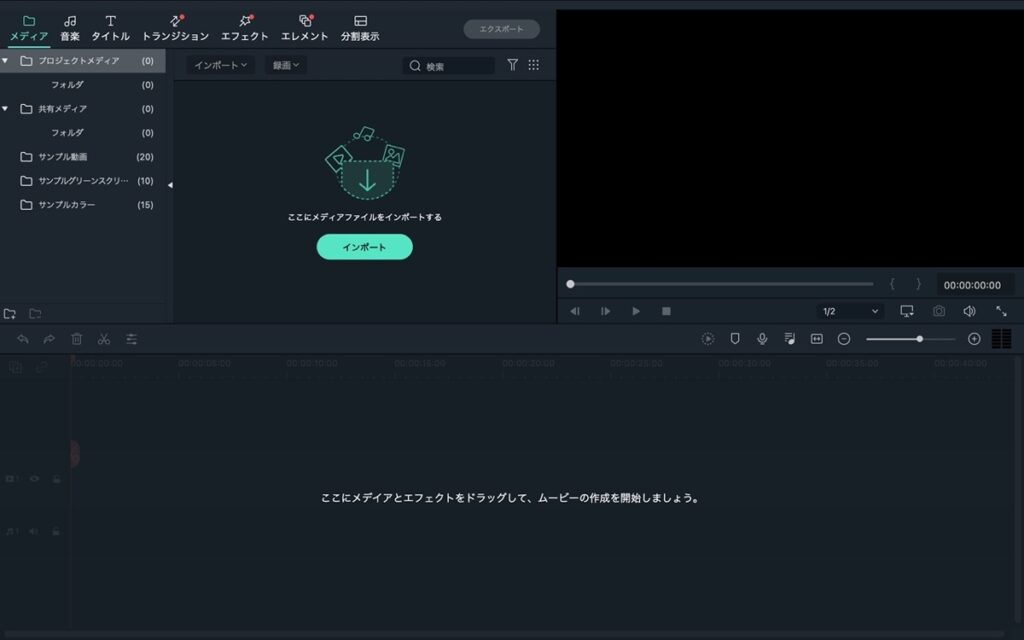
ライトモード
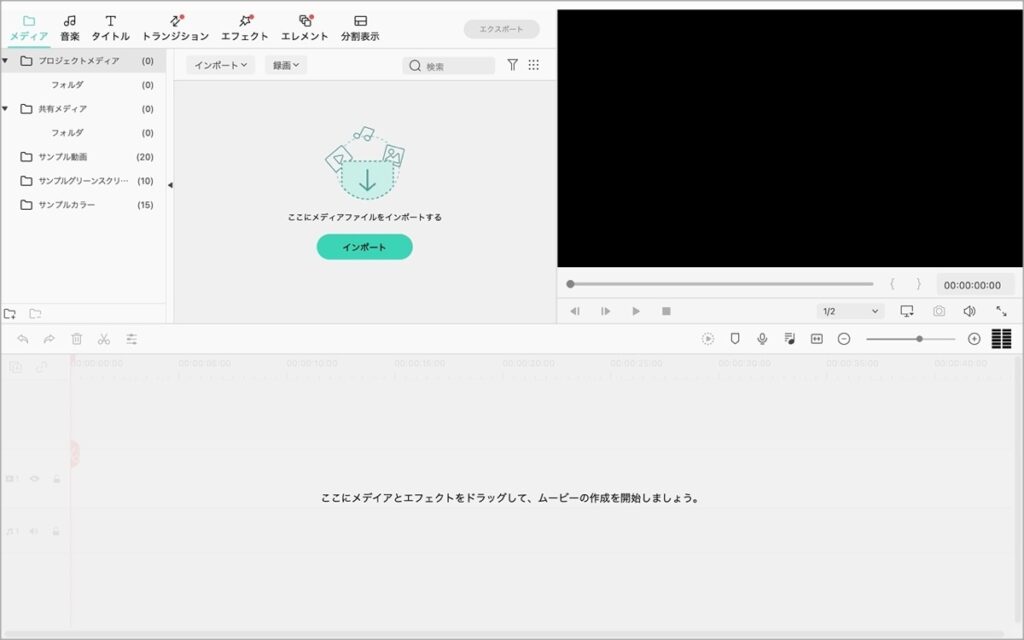
こんな感じで好みの色で編集できます。
番外編①:スペックの違い
Filmora9からFilmora Xに変わったことは下記の2つです。
・Mac版のCPU:「Intel i5以上」と明記された
・GPUが明記された
Macのスペック
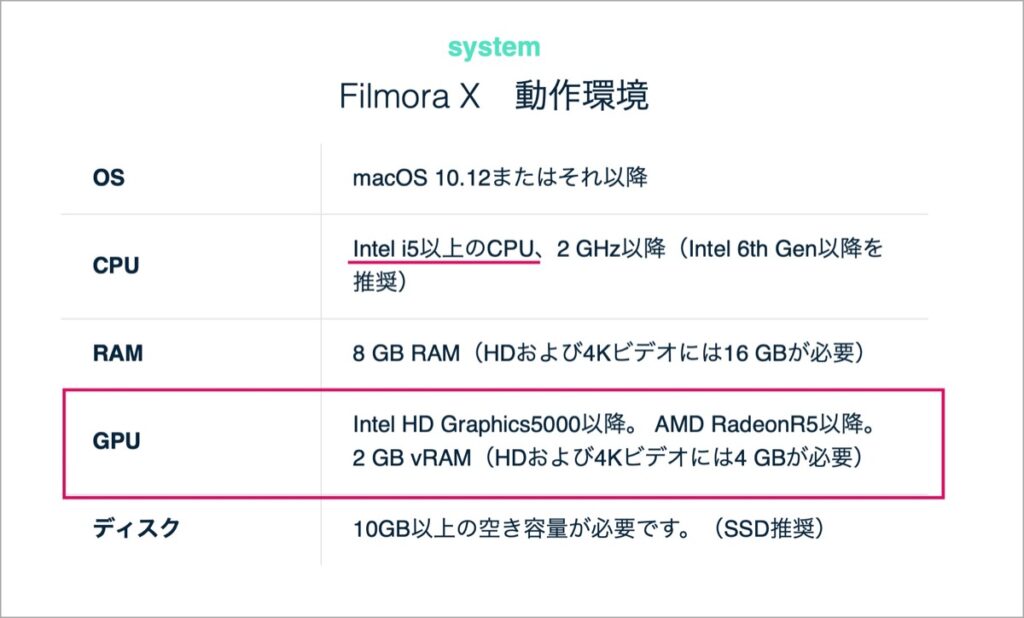
※ 上記画像はFilmora Xの動作環境
CPUに「Intel i5以上」と「GPU」が明記されています。
それ以外の対応OSやメモリ、ストレージなどは変わっていません。
Windowsのスペック
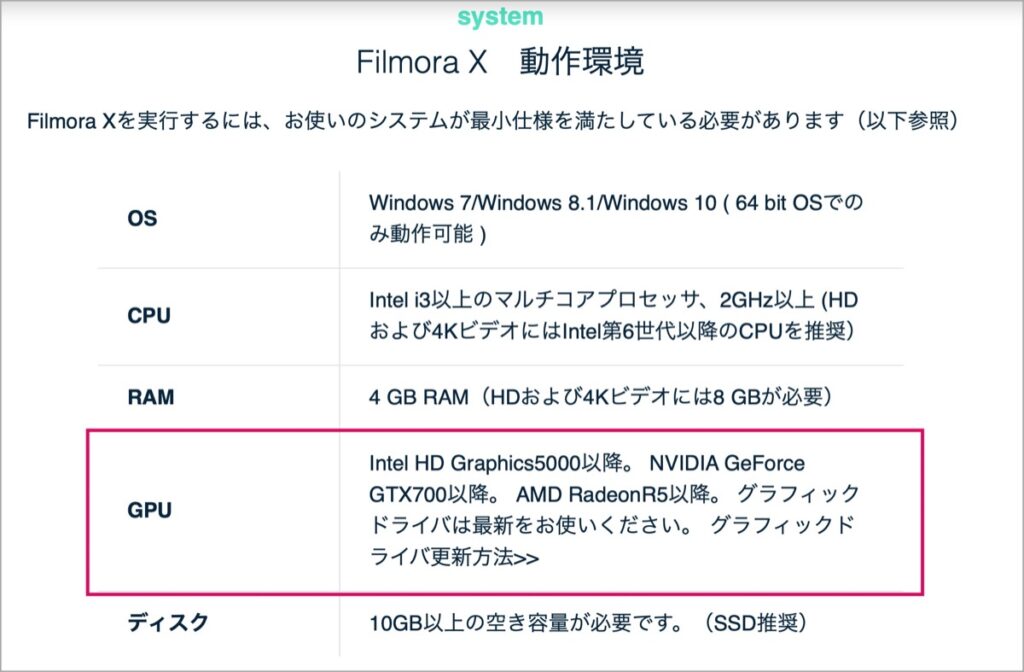
Windowsに関しては「GPU」が明記されたくらいでした。
それ以外の対応OSやメモリ、ストレージなどは変わっていません。
番外編②:Filmora Xは重い
【動作不良が多い?】Filmora X(10)の口コミ・評判について【レビュー】
今回はFilmora Xの口コミ・評判についてまとめています。Filmora Xは動画編集がしやすいことから人気もあり高く評価されています。しかし一部ではFilmora9からFilmora Xへバージ
※ 詳細は上記の記事で解説しています。
Filmora Xは機能が豊富になった分、PCに負荷がかかって重くなりやすいです。
メモリが少ないとプレビューでカクカクしたり、フリーズも起こしやすいので注意。
※ 個人的にはメモリは8GB以上を推奨。
以上です。
さらっとFilmora XとFilmora9の違いについてご紹介しました。
ということで、、、
Filmora Xを実際に使ってみましょう!
【バージョンアップ】Filmora Xへアップデートしよう
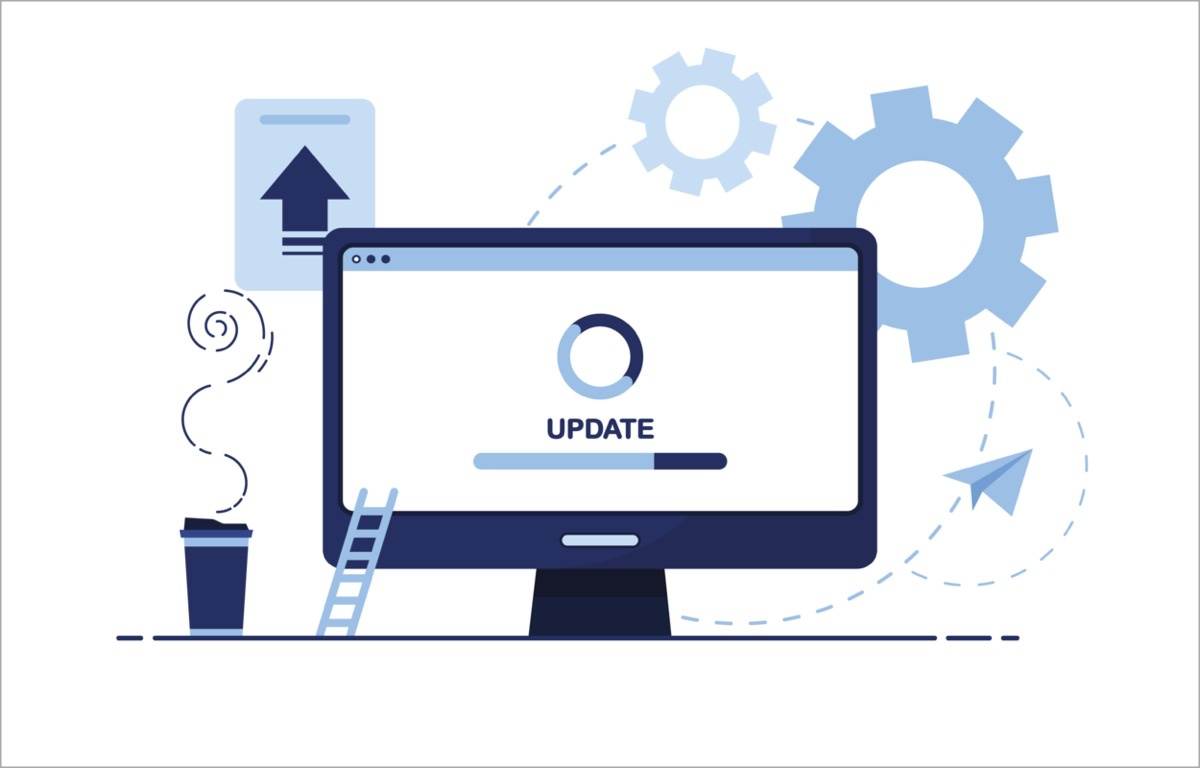
Filmora Xへアップデートさせる方法についてご紹介します。
Filmora Xへアップデート
Filmora9からFilmora Xへのアップデートは「無料」です。
Filmora9の有料版を使っていた方も無料でアップデートし、引き続き有料版のFilmora Xとして利用できます。
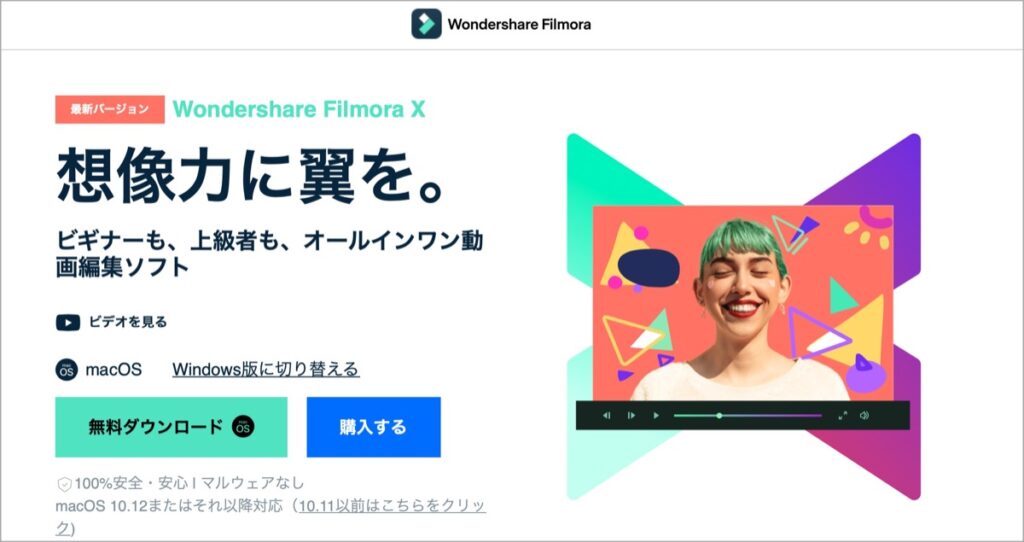
» Filmora X 無料ダウンロード
※ 公式ページへ移動します。
手順は超簡単です。
公式サイトからFilmora Xを無料ダウンロードします。
あとはFilmora9の時と同様に、手順に沿ってインストールするだけです。
Filmora9からFilmora XへバージョンアップしてもFilmora9の編集ファイルは消えていないので安心してください。
※ 購入したFilmstockの素材も引き続きFilmoraXで使うことができます。
おまけ:Filmora 9に戻す方法
「FilmoraXからFilmora9にやっぱり戻したい」場合の手順です。
最新版が重くて使いづらい場合。。。
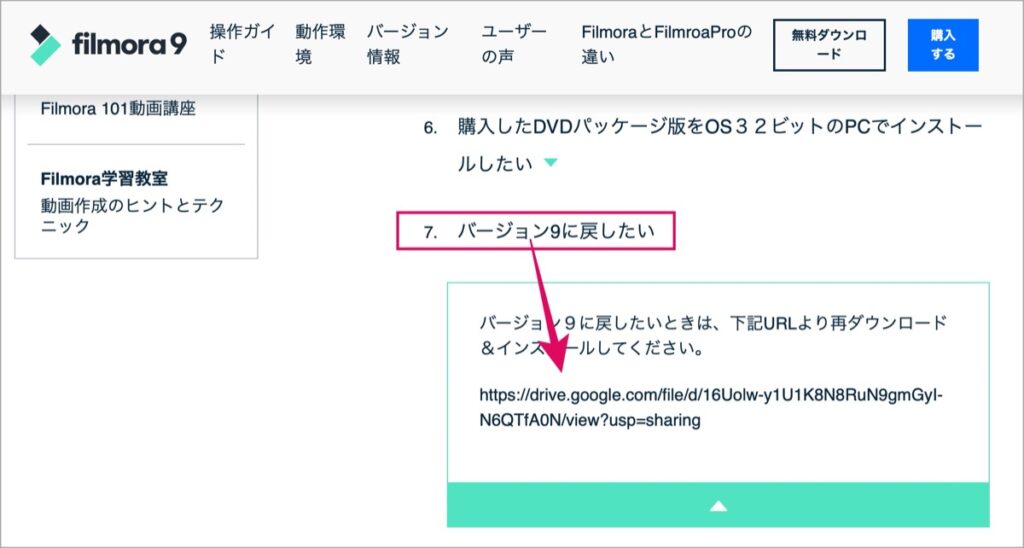
1, Wondershare Filmoraのよくある質問ページへ移動
↓
2, バージョン9に戻したい を選択
↓
3, 指定のURLより再ダウンロード&インストール
※ 万が一Filmora Xが重くて使いづらい場合は一度、【軽量化】Filmora Xの動作が重い時にやるべきことは6つの記事で説明している対策も試してみてください。
まとめ:Filmoraは随時新機能が追加されている
ということで今回は以上です。
Filmora XとFilmora9の違いについてご紹介しました。
記事でも説明しましたが、Filmora Xを使ってみて「やっぱりFilmora9の方が良かった」と思ったらバージョンを落として使うこともできます。
Filmora Xにバージョンが上がってからは一気に新機能が追加され、エフェクトも大幅に追加され、今まで以上にいろんなことができるようになってきました。
これを機会にぜひ最新版のFilmoraを試してみましょう!
おわり。
当ブログではサイト運営に役立つ便利機能やHOW TOをご紹介中(^_^)v
Twitterもやってるので「フォロー」または「いいね」していただけると励みになりますm(_ _)m
☞ yasu_shigemoto
【動作不良が多い?】Filmora X(10)の口コミ・評判について【レビュー】
今回はFilmora Xの口コミ・評判についてまとめています。Filmora Xは動画編集がしやすいことから人気もあり高く評価されています。しかし一部ではFilmora9からFilmora Xへバージ
【通販最安値】ベクターPC SHOPでFilmora Xは購入できるの?
「動画編集ソフト、Filmora Xの購入を検討中ですが、通販サイトのベクターPC SHOPでは購入することができるのでしょうか…。販売サイトを見てもFilmora Xが表示されていません。」←こ
【期間限定】Filmora9にはクーポンコードがありました。
Filmora9を購入する方に朗報です。Filmora9では「クーポン」もご紹介されていて、お支払い情報入力ページ内でクーポンコードを入力することで、通常料金よりもさらにお得なるので当記事にてご紹介し
人気記事 【全公開】ブログの立ち上げ方法/サイト作成完全マニュアル【無料】